SUMPRODUCT con la lógica IF
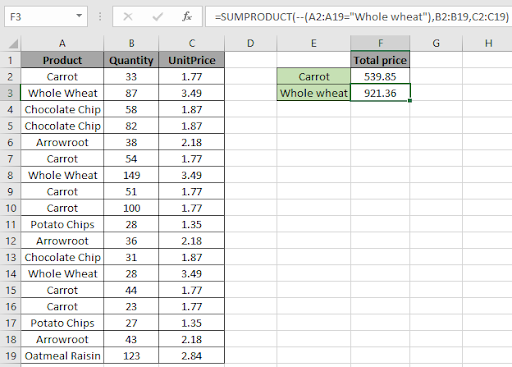
En este artículo, aprenderemos cómo usar la lógica IF con la función SUMPRODUCT en Excel. En palabras simples, la función SUMPRODUCTO toma el producto de los valores correspondientes y devuelve la suma de todos. La función SUMPRODUCT también usa – (operador) para cumplir con ciertos criterios.
Fórmula genérica:
=SUMPRODUCT(--( array1=”condition”) , array2 , array3)
matriz1: donde los criterios cumplen con matriz2 y matriz3: estas matrices obtendrán el producto de los valores correspondientes y devolverán su suma.
Ejemplo:
Todos estos pueden ser confusos de entender. Entonces, probemos esta fórmula ejecutándola en el ejemplo que se muestra a continuación.
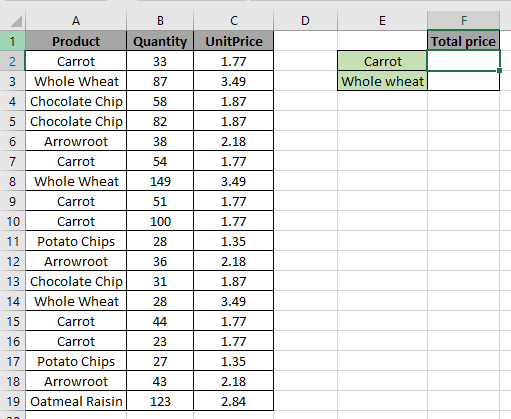
Aquí el problema es que necesitamos encontrar el precio total del producto “Zanahoria”.
Entonces aquí usamos la fórmula para obtener el precio total de la zanahoria
=SUMPRODUCT(--(A2:A19="Carrot"), B2:B19, C2:C19)
A2: A19: comprueba el rango A2: A19 para el texto «Zanahoria» y devuelve Verdadero si encuentra «Zanahoria» o bien False -: el operador decodifica Verdadero como 1 y Falso como 0.
B2: B19: Cantidad (rango) a multiplicar por Precio unitario.
C2: C19: Precio unitario (rango) que se multiplicará por Cantidad.
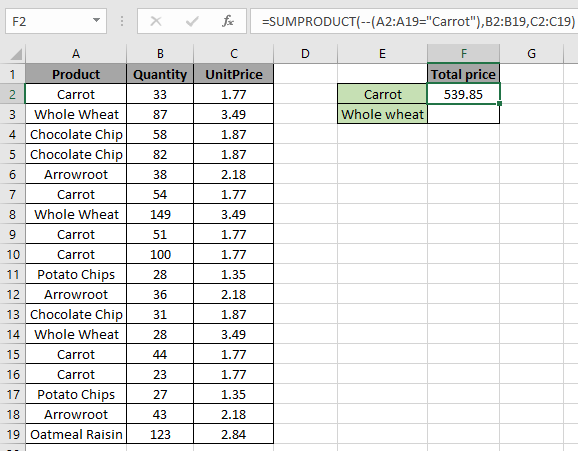
|
Product |
Quantity |
UnitPrice |
Price |
|
1 |
33 |
1.77 |
58.41 |
|
0 |
87 |
3.49 |
0 |
|
0 |
58 |
1.87 |
0 |
|
0 |
82 |
1.87 |
0 |
|
0 |
38 |
2.18 |
0 |
|
1 |
54 |
1.77 |
95.58 |
|
0 |
149 |
3.49 |
0 |
|
1 |
51 |
1.77 |
90.27 |
|
1 |
100 |
1.77 |
177 |
|
0 |
28 |
1.35 |
0 |
|
0 |
36 |
2.18 |
0 |
|
0 |
31 |
1.87 |
0 |
|
0 |
28 |
3.49 |
0 |
|
1 |
44 |
1.77 |
77.88 |
|
1 |
23 |
1.77 |
40.71 |
|
0 |
27 |
1.35 |
0 |
|
0 |
43 |
2.18 |
0 |
|
0 |
123 |
2.84 |
0 |
|
539.85 |
Como ha entendido de la instantánea y la tabla anteriores, esa función SUMPRODUCT multiplica los valores correspondientes y devuelve la suma como resultado.
Los 1 y 0 en la columna más a la izquierda es la lógica SI utilizada en la función SUMPRODUCTO. Entonces aquí usamos la fórmula para el precio total del trigo integral
=SUMPRODUCT(--(A2:A19="Whole wheat"),B2:B19,C2:C19)
A2: A19: comprueba el rango A2: A19 para el texto «trigo integral» y devuelve Verdadero si encuentra «Zanahoria» o bien Falso -: el operador decodifica Verdadero como 1 y Falso como 0.
B2: B19: Cantidad (rango) a multiplicar por Precio unitario.
C2: C19: Precio unitario (rango) que se multiplicará por Cantidad.
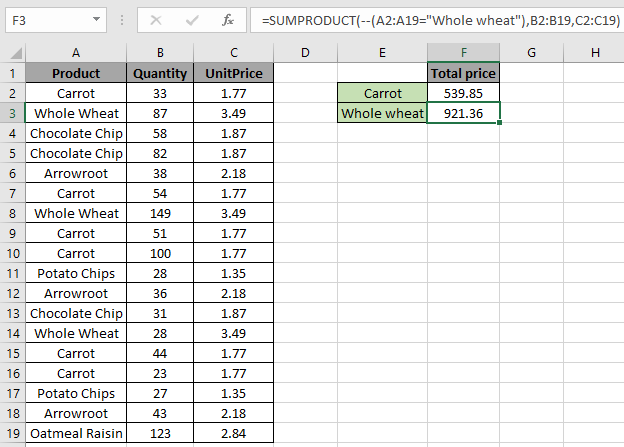
|
Product |
Quantity |
UnitPrice |
Price |
|
0 |
33 |
1.77 |
0 |
|
1 |
87 |
3.49 |
303.63 |
|
0 |
58 |
1.87 |
0 |
|
0 |
82 |
1.87 |
0 |
|
0 |
38 |
2.18 |
0 |
|
0 |
54 |
1.77 |
0 |
|
1 |
149 |
3.49 |
520.01 |
|
0 |
51 |
1.77 |
0 |
|
0 |
100 |
1.77 |
0 |
|
0 |
28 |
1.35 |
0 |
|
0 |
36 |
2.18 |
0 |
|
0 |
31 |
1.87 |
0 |
|
1 |
28 |
3.49 |
97.72 |
|
0 |
44 |
1.77 |
0 |
|
0 |
23 |
1.77 |
0 |
|
0 |
27 |
1.35 |
0 |
|
0 |
43 |
2.18 |
0 |
|
0 |
123 |
2.84 |
0 |
|
921.36 |
Como ha entendido de la instantánea y la tabla anteriores, esa función SUMPRODUCTO multiplica los valores correspondientes y devuelve la suma.
Los 1 y 0 en la columna más a la izquierda es la lógica IF utilizada con la función SUMPRODUCT. Espero que este artículo sobre cómo SUMPRODUCTAR con lógica IF en Excel sea explicativo. Encuentre más artículos sobre las funciones SUMIF aquí. Si te gustaron nuestros blogs, compártelo con tus amigos en Facebook. Y también puedes seguirnos en Twitter y Facebook. Nos encantaría saber de usted, háganos saber cómo podemos mejorar, complementar o innovar nuestro trabajo y hacerlo mejor para usted. Escríbanos a [email protected].
Artículos relacionados
link: / summing-excel-sumproduct-function [Cómo usar la función SUMPRODUCT en Excel]: Devuelve la SUM después de la multiplicación de valores en múltiples matrices en Excel.
link: / summing-sum-if-date-is-between [SUM si la fecha está entre]: Devuelve la SUMA de los valores entre fechas o períodos dados en Excel.
enlace: / suma-suma-si-la-fecha-es-mayor-que-la-fecha-dada [Suma si la fecha es mayor que la fecha dada]: * Devuelve la SUMA de los valores después de la fecha o período dado en Excel.
link: / summing-2-way-to-sum-by-month-in-excel [2 formas de sumar por mes en Excel]: * Devuelve la SUMA de los valores dentro de un mes específico dado en Excel.
link: / summing-how-to-sum-multiple-columns-with-condition [Cómo sumar múltiples columnas con condición]: Devuelve la SUMA de valores en múltiples columnas que tienen condición en excel `link: / tips-excel- comodines [Cómo usar comodines en excel *] `: Cuente las celdas que coinciden con frases usando los comodines en excel
Artículos populares
link: / keyboard-formula-shortcuts-50-excel-shortcuts-to-aumentar-su-productividad [50 atajos de Excel para aumentar su productividad]: Acelere su tarea. Estos 50 atajos lo harán trabajar aún más rápido en Excel.
link: / formulas-and-functions-introduction-of-vlookup-function [Cómo usar la función VLOOKUP en Excel]: Esta es una de las funciones más utilizadas y populares de Excel que se usa para buscar valores de diferentes rangos y sábanas. link: / tips-countif-in-microsoft-excel [Cómo usar la función CONTAR.SI en Excel]: Cuente valores con condiciones usando esta función asombrosa. No necesita filtrar sus datos para contar valores específicos. La función Countif es esencial para preparar su tablero.
link: / excel-formula-and-function-excel-sumif-function [Cómo usar la función SUMIF en Excel]: Esta es otra función esencial del tablero. Esto le ayuda a resumir valores en condiciones específicas.